Secure Shell ehk SSH on tuntud avatud lähtekoodiga võrguprotokoll. Protokolli kasutatakse teiste masinate kaugsisselogimiseks. Seega oleks lihtne käivitada hunnik käske ja käivitada mis tahes rakendus kaugseadmes sujuvalt, ilma et peaksite olema kaugmasina lähedal. Lisaks on SSH-protokoll väga usaldusväärne ja turvaline. Kasutajad sõltuvad failide kopeerimisest kahe erineva seadme vahel alati SSH-protokollist.
Üldiselt peate kaugmasinaga SSH-ühenduse loomiseks sisestama kaugmasina kasutajanime ja parooli. Aga mis siis, kui vajate turvalisemat meetodit kui kasutajanime ja parooli kasutamine igal sisselogimisel? Seda saab teha kliendimasinast genereeritud SSH-võtme abil, mis seejärel kopeeritakse kaugmasinasse. Eriti väikeste konfiguratsioonidega saate turvaliselt kaugseadmesse sisse logida, kasutamata iga kord kasutajanime ja parooli. SSH-võtme kasutamine selle asemel, et kasutajanime ja parooli igal sisselogimisel kasutada, on palju turvalisem; ainult masin, millel on õige SSH-võti, saab kiiresti sisse logida.
Täna näitame teile, kuidas luua SSH-ühendus ilma kaugmasina parooli sisestamata. Tavaliselt saab paroolideta sisselogimist kasutada failide kiireks edastamiseks erinevate masinate vahel. Kuid enne õpetuse alustamist vaatame oma keskkonda.
Keskkonna ettevalmistamine
Parim oleks, kui teil oleks kaks masinat, klient ja kaugmasinad. Peaaegu kogu töö tehakse kliendiseadmest, mida kasutatakse kaugseadmega ühenduse loomiseks. Mõlemad seadmed on Ubuntu järgmiste IP-dega
- The klient masinal on IP 192.168.1.20 kasutajanimega tutid.
- The kaugjuhtimispult masinal on IP 192.168.1.30 kasutajanimega hendadel.
Enne alustamist veenduge veel, et mõlemad masinad on ajakohased, kasutades järgmisi käske:
sudo apt värskendus sudo apt uuendus
Alustame nüüd oma juhendit.
Paroolita SSH sisselogimise seadistamine
Samm 1. Enne järgmise käsu kasutamist veenduge kliendimasinast, kas SSH-võti on loodud.
ls -al ~ /.ssh / id_ *.pubi

Nagu võite märgata, kui teil pole varem SSH-võtit genereeritud, kuvatakse teade "Sellist faili või kataloogi pole". Vastasel juhul saate kiiresti saadaolevad võtmed, kui need on olemas.
2. samm. Kuna teil pole varem loodud SSH-võtmeid, on aeg luua järgmine SSH-võti järgmise käsu abil:
ssh-keygen -t rsa -b 4096
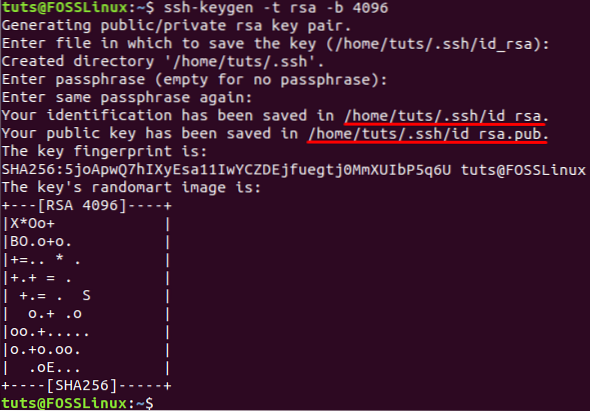
Tavaliselt genereerib eelmine käsk kaks uut SSH-võtit kahes erinevas failis. Mõlemad failid on salvestatud peidetud kataloogi nimega.ssh ”kasutaja praeguse kodukataloogi all. Leiate privaatvõtme, mis on salvestatud nimega faili id_dsa ja veel üks avalik võti nimega failis id_dsa.pubi. Lisaks palutakse teil lisada parool, mida kasutatakse loodud võtmete kaitsmiseks, ja saate seda kasutada SSH kaudu ühenduse loomisel. Kuid võite vajutada nuppuSisenema”Nuppu, et seda mitte kasutada.
3. samm. Nüüd saate loetleda .ssh kataloog, et veenduda mõlema võtme loomises.
ls -l / kodu / tutid /.ssh /

4. samm. Samuti saate järgmise käsu abil veenduda, et failil on võti:
ssh-keygen -lv
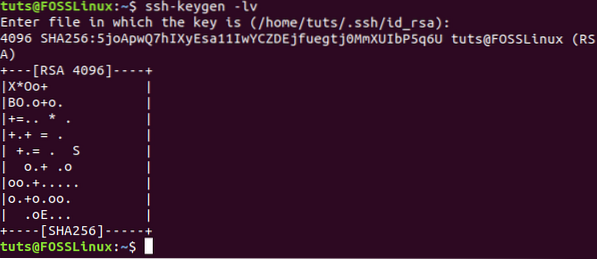
5. samm. Avaliku võtme faili sisu eelvaade.
kass .ssh / id_rsa.pubi
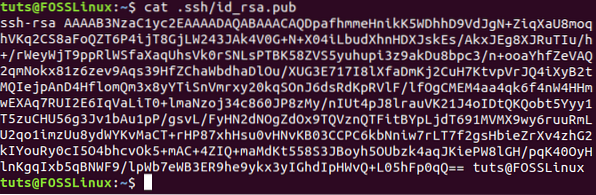
6. samm. Nüüd kaugmasinast veenduge, et teil oleks SSH installitud. Kui see pole installitud, saate kasutada järgmist käsku.
sudo apt install ssh
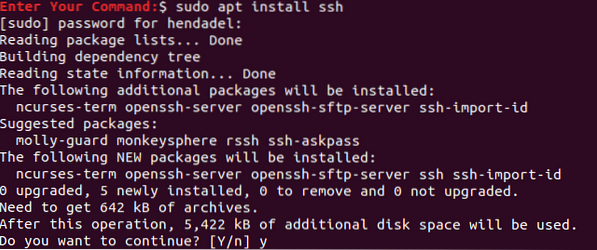
7. samm. Tagasi kliendimasina juurde, looge ühendus kaugmasinaga ja looge uus nimega kataloog .ssh.
sudo ssh remote_machine_username @ remote_machine_IP mkdir -p .ssh
Veenduge, et asendate remote_machine_username tegeliku kasutajanimega ja remote_machine_IP kaug-IP-ga.
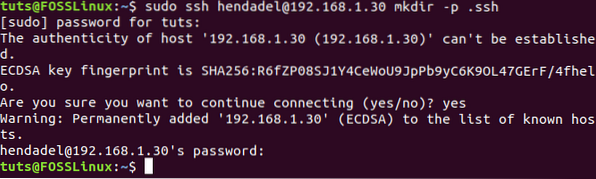
8. samm. Järgmiseks kopeerime kliendimasinast varem kaugmasinasse loodud avaliku SSH-võtme. Abi oleks, kui kleepiksite avaliku võtme nimega faili „Author_keys”. Soovitatav on failinime mitte muuta, kuna SSH-ühenduse loomisel on esimene fail, mida operatsioonisüsteem kontrollib „Author_keys” faili. Kui süsteem ei leidnud faili, palutakse teil kaugmasinasse sisselogimiseks sisestada kasutajanimi ja parool.
sudo kass .ssh / id_rsa.pubi | ssh remote_machine_username @ remote_machine_IP 'kass >> .ssh / Authorized_keys '
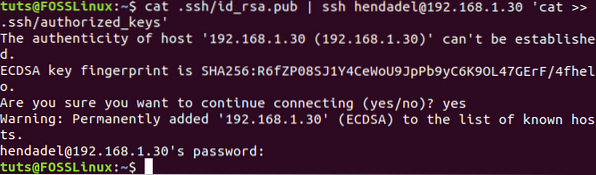
9. samm. Veenduge, et kaugarvutist oleks avaliku võtme edukalt kopeeritud nimega autoriseeritud võtmed.
ls .ssh / kass .ssh / volitatud_klahvid
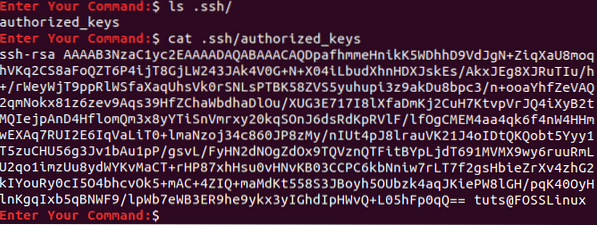
10. samm. Nüüd proovime kliendimasinast luua SSH-ühendus ilma kasutajanime ja paroolita.
ssh remote_machine_username @ remote_machine_IP
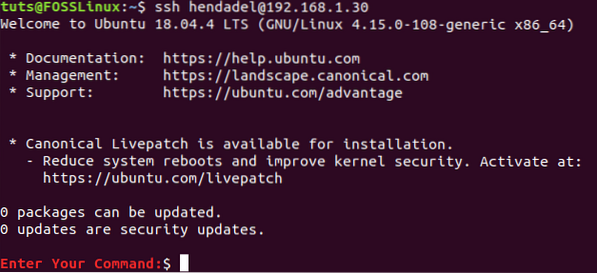
Nagu te märkate, ei paluta teil sisestada kasutajanime ega parooli.
Keela parooli autentimine
Parooli autentimise keelamiseks avaliku võtme abil peate kõigepealt redigeerima kaugmasinast SSH konfiguratsioonifaili ja keelama parooli autentimise võimaluse. Allpool on toodud sammud selleks.
Samm 1. Kaugarvutis avage oma lemmikredaktori abil ssh-konfiguratsioonifail.
vi / etc / ssh / sshd_config 
2. samm. Parooli autentimise keelamiseks kerige SSH-konfiguratsioonifaili lõppu ja lisage järgmised read:
RSAAutentication jah PubkeyAuthentication yes PasswordAuthentication no UsePAM no ChallengeResponseAuthentication no
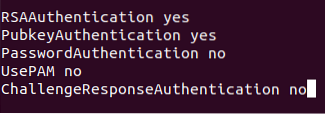
3. samm. Salvestage fail ja väljuge sellest.
4. samm. Lõpuks taaskäivitage SSH-teenus ja proovige uuesti luua uus ühendus kliendimasinast kaugmasinaga.

See selleks! Olete just õppinud, kuidas luua paroolita SSH-ühendust. Loodan, et teile oli see meeldinud.
 Phenquestions
Phenquestions



